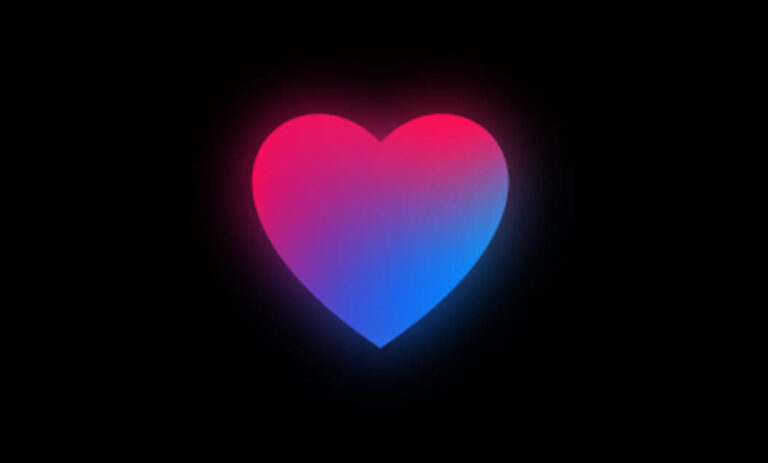Cara menghapus wifi yang pernah terhubung di windows 10
banyak dan juga menarik. Salah satu fitur yang ada di windows ialah menyimpan
jaringan wifi yang pernah terhubung dengan computer atau laptop tersebut.
Dengan fitur ini tentunya sangat memudahkan kita agar tidak perlu repot-repot
memasukkan password wifi lagi.
wifi yang disimpan terlalu banyak maka akan membuat anda sedikit kebingungan.
Tetapi tenang sjaa, anda bisa menghapus jaringan wifi yang tersimpan tersebut.
menghapus daftar jaringan wifi yang pernah terhubung di laptop atau computer anda.
Untuk menghapus daftar jaringan wifi yang pernah terhubung sangatlah mudah
untuk dilakukan dan bisa dilakukan oleh siapa saja.
Cara Menghapus Jaringan Wifi di Windows 10
jaringan wifi yang pernah terhubung dengan laptop anda. Cara pertama yaitu
melalui menu settings dan cara kedua menggunakan command prompt. Nah bagi anda
yang ingin mengetahui langkah-langkah secara lengkap, berikut ini
penjelasannya.
1. Melalui Settings
terhubung melalui settings. Anda tidak perlu repot-repot memasukkan perontah
ini itu lagi. Anda hanya perlu klik klik saja. Berikut ini langkah-langkah
menghapus jaringan wifi yang pernah terhubung melalui settings :
lalu pilih menu network & Internet.
lalu pilih Manage Known networks.
nama wifi yang ingin anda hapus. Lalu
klik nama wifi tersebut lalu pilih forget
untuk melupakan atau menghapus jaringan wifi tersebut dari daftar jaringan wifi
yang pernah terhubung.
2. Menghapus jaringan wifi menggunakan cmd
CMD memiliki banyak kegunaan salah satunya untuk menghapus jaringan wifi dari
daftar jaringan wifi yang pernah terhubung. Anda mungkin akan terlihat lebih
keren jika melakukan hal ini di depan teman anda. Berikut ini langkah-langkah
menghapus jaringan wifi menggunakan cmd :
- Pertama buka cmd dengan menekan ikon windows + R di keyboard, lalu ketikkan cmd dan enter.
- Jika cmd sudah terbuka, lalu ketikkan color a lalu enter, untuk
merubah warna font menjadi warna hijau. Agar terlihat lebih menarik dan keren
seperti hacker. - Lalu masukkan perintah netsh
wlan show profiles lalu enter. - Maka anda akan melihat daftar wifi yang pernah terhubung
dengan perangkat anda. - Tentukan jaringan wifi yang akan anda hapus,lalu masukkan
perintah netsh wlan delete profile name=”nama
wifi yang akan dihapus” lalu enter untuk menghapus jaringan wifi tersebut. - Maka jaringan wifi tersebut akan terhapus dari daftar
jaringan wifi yang pernah terhubung dengan perangkat. Anda bisa mengulang cara
ini hingga jaringan wifi yang ingin dihapus sudah terhapus semua.
color c dan lain sebagainya. Anda bisa memasukkan
perintah color help untuk melihat
kode warna.
Akhir Kata
berfungsi sesuai dengan yang anda harapkan. Thank you and see u next time !